عادةً ما تعمل الطابعات المشتركة عبر شبكة مكتبية بكفاءة بغض النظر عن نظام التشغيل المستخدم في النظام. ولكن في بعض الأحيان أثناء طباعة بعض المستندات ، قد ترى رسالة الخطأ "تعذر إكمال العملية (خطأ 0x0000011b)‘. السبب وراء هذه المشكلة معقد للغاية ، لكن المشكلة الرئيسية تكمن في التعارض بين تحديث windows مع مستوى مصادقة TPC للطابعة. يمكنك حل هذه المشكلة بسهولة من خلال اختراق السجل.
جدول المحتويات
الإصلاح 1 - إضافة قيمة تسجيل جديدة
يجب عليك إضافة قيمة جديدة إلى السجل لإصلاح هذه المشكلة.
1. في البداية ، اضغط على مفتاح Windows + R. مفاتيح معا.
2. ثم اكتب "رجديت"وانقر على"نعم"للوصول إلى محرر التسجيل.
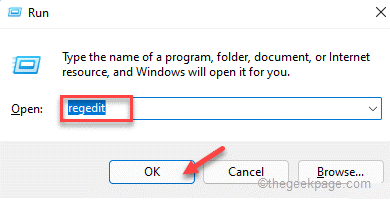
تحذير - قبل تعديل السجل على جهاز الكمبيوتر الخاص بك ، يجب عليك إنشاء نسخة احتياطية من السجل على نظامك. لذا ، انتبه جيدًا لهذه التعليمات.
عندما يفتح محرر التسجيل ، انقر فوق "ملف“. ثم اضغط على "يصدر"لإنشاء نسخة احتياطية جديدة للسجل على نظامك.
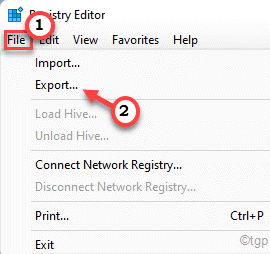
3. على الجانب الأيسر ، قم بتوسيع الجانب الأيسر بهذه الطريقة ~
HKEY_LOCAL_MACHINE \ System \ CurrentControlSet \ Control \ Print
4. ثم ، في الجزء الأيمن ، انقر بزر الماوس الأيمن على المساحة وانقر على "جديد>"وانقر على"قيمة DWORD (32 بت)“.
5. الآن ، قم بتسمية هذه القيمة باسم "RpcAuthnLevelPrivacyEnabled“.

6. التالي، نقرتين متتاليتين على القيمة لتحريره.
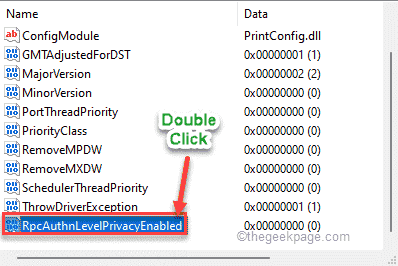
7. بعد ذلك ، اضبط القيمة على "0“.
8. أخيرًا ، انقر فوق "نعم"لحفظ التغييرات.

بعد ذلك ، أغلق شاشة محرر التسجيل و اعادة التشغيل النظام مرة واحدة. بعد إعادة تشغيل النظام ، حاول طباعة شيء ما. تحقق مما إذا كان هذا يعمل من أجلك.
الإصلاح 2 - استخدم برنامج تشغيل الطابعة المحلي للمنفذ المحلي
يمكنك إضافة طابعة جديدة باستخدام المنفذ المحلي من لوحة التحكم.
1. في البداية ، اضغط على مفتاح Windows + R. مفاتيح معا.
2. ثم اكتب هذا الرمز وانقر على "نعم“.
طابعات التحكم

3. عندما تفتح الأجهزة والطابعات ، انقر فوق "أضف طابعة“.
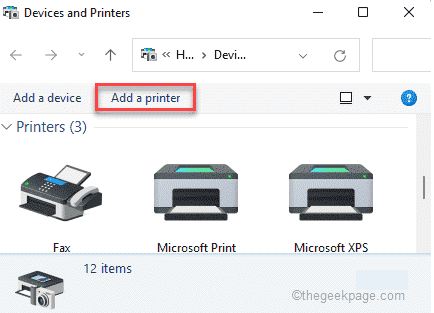
4. انتظر حتى يقوم Windows بالمسح بحثًا عن أجهزة طابعة جديدة. بمجرد القيام بذلك ، انقر فوق "الطابعة التي أريدها غير مدرجة“.

5. ثم حدد "أضف طابعة محلية أو طابعة شبكة بإعدادات يدوية“.
6. بعد ذلك ، انقر فوق "التالي“.
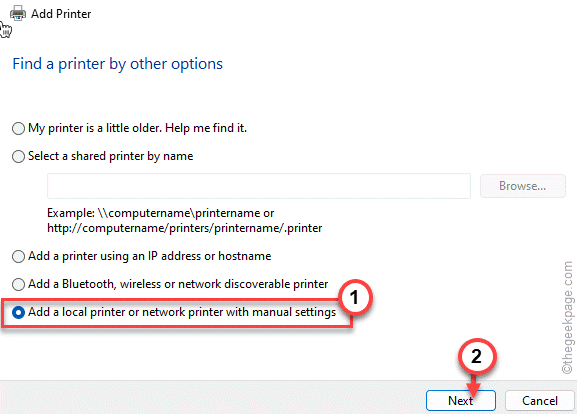
7. ثم انقر فوق زر الاختيار بجوار "قم بإنشاء منفذ جديد:“.
8. بعد ذلك ، حدد "ميناء محلي"من القائمة المنسدلة.
9. بعد ذلك ، انقر فوق "التالي"للمضي قدمًا.
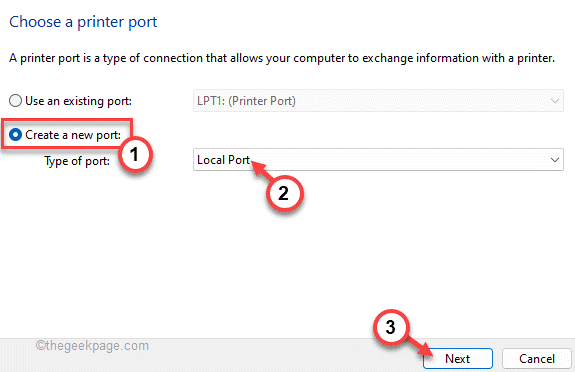
10. الآن ، فقط الصق مسار الملف متبوعًا باسم طابعة الشبكة في المربع.
11. أخيرًا ، اضغط على "نعم“.
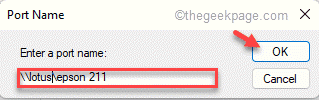
الآن ، سيجد Windows الطابعة على شبكتك.
12. على الجانب الأيسر ، اضغط على الشركة المصنعة للطابعة.
13. ثم حدد برنامج تشغيل الطابعة الصحيح في الجزء الأيمن.
14. أخيرًا ، اضغط على "التالي"لمتابعة التثبيت.
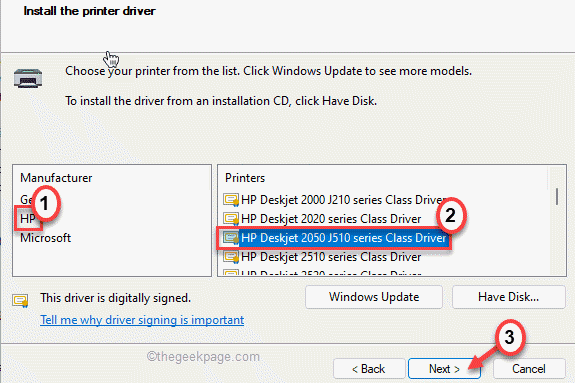
سترى الطابعة ظهرت في قائمة الأجهزة.
أغلق نافذة الأجهزة والطابعة. حاول طباعة أي شيء باستخدام الطابعة وتحقق مما إذا كان هذا يعمل أم لا.
الإصلاح 3 - إلغاء تثبيت تحديث Windows الأخير
يبدو أن تحديث Windows الأخير يسبب هذه المشكلة.
1. في البداية ، اضغط على مفتاح Windows + R. مفاتيح معا.
2. ثم اكتب "appwiz.cpl"وانقر على"نعم“.

3. في نافذة البرامج والميزات ، اضغط على "انظر الي التحديثات التي تم تثبيتها“.

4. الآن ، سترى قائمة التحديثات المثبتة على نظامك.
5. الآن ، انقر بزر الماوس الأيمن فوق آخر تحديث وانقر فوق "الغاء التثبيت“.

اتبع التعليمات التي تظهر على الشاشة لإلغاء تثبيت التحديث من نظامك.


